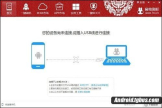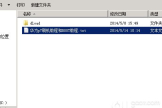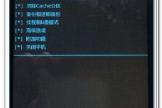联想k910刷机教程(联想电脑如何刷机教程)
【搞科技教程】联想k910的刷机也是比较简单的,尽管刷机是比较简单的,不过还是要看这个手机的固件包分为哪种格式的,之前给大家分享的手机的固件包是qsb格式的,这种格式的固件包也是比较好刷的,因为它不需要借助于第三方的软件就可以操作了,只要把固件包下载下来,后面的操作就留给手机了,如果你也正好想进行刷机的话,下面一起来看看详细的刷机操作步骤吧,这个刷机教程也被大家叫做升级教程了,下面一起来看看详细的操作步骤吧:
一:联想k910刷机前的准备工作:
1:下载官方rom刷机包,下载下来放到电脑上解压就可以了,一会儿备用。
2:确保手机能用usb数据线正常的连接电脑,连接电脑是为了把上面下载的rom刷机包复制到手机的sd卡里
二:联想k910开始刷机:
1:在手机的外置存储卡根目录新建sdfuse目录,一会儿要用到
2:先将上面下载好的官方rom包在电脑上进行解压,然后在解压出来的文件夹里找到后缀为.qsb文件的刷机包,然后把刷机包复制到手机的外置存储卡的sdfuse文件夹里面
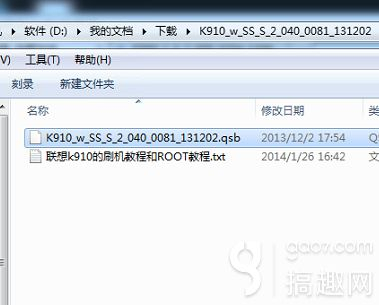
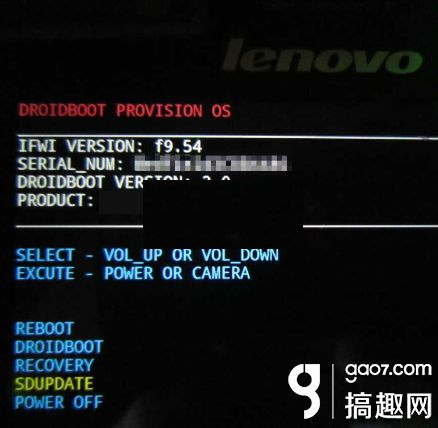

3:手机处于关机状态下,同时按着电源键和音量减少键 ,待手机震动后出现开机画面时松开按键,屏幕显示工程模式菜单后,按音量键选择第四项 SD update ,然后点击电源键确认(或点击触摸屏上Enter )

4:查看显示的版本号是否正确,如果正确则点击屏幕左下角的START(如果丌好用则点击电源键确认) ,此时系统开始正常升级;
5:待升级进度条到100%后,点击左下角REBOOT即可。